İlan
LinkedIn kullanıcı tabanının büyük bir yüzdesi, LinkedIn'i çevrimiçi özgeçmiş olarak kullanır. Ve bu kadar. Sosyal medya özelliklerine rağmen, insanlar araçlarını her zaman tam olarak kullanmıyor.
Bu araçlardan biri, sektörünüzdeki kişilerin gönderilerini takip etmenin sağlam bir yolu olan LinkedIn Feed'i. LinkedIn'den tam olarak yararlanmak istiyorsanız, LinkedIn feed'inizi maksimum potansiyeline nasıl özelleştirebileceğiniz aşağıda açıklanmıştır.
NB: Mobil uygulama yerine bir web tarayıcısı üzerinden görüntülenen LinkedIn'e odaklanacağız. Ancak, ipuçlarının çoğu hala geçerli olacaktır.
1. Adım: LinkedIn Feed Denetimlerinizi Bulun
LinkedIn Feed'inizle ilgili başlamadan önce bilmeniz gereken iki önemli kontrol vardır.
İlki senin Hızlı yardım ana sayfanızın üst kısmındaki açılır menüde bulunur.
Yanındaki küçük beyaz oka tıklayarak bulabilirsiniz. Ben mi profil resminizin küçük bir kopyasını gördüğünüz, ardından bağlantıya doğru ilerlediğiniz Hızlı yardım.
Burada, fareye tıklayarak soru sorabilir ve kolay cevaplar bulabilirsiniz. Bu menüde ayrıca şu bağlantıyı bulacaksınız:
LinkedIn Feed - Genel Bakış. Bu sayfa, feed'inizde ve özel denetimlerinde neler olup bittiğini daha ayrıntılı bir şekilde çözecektir.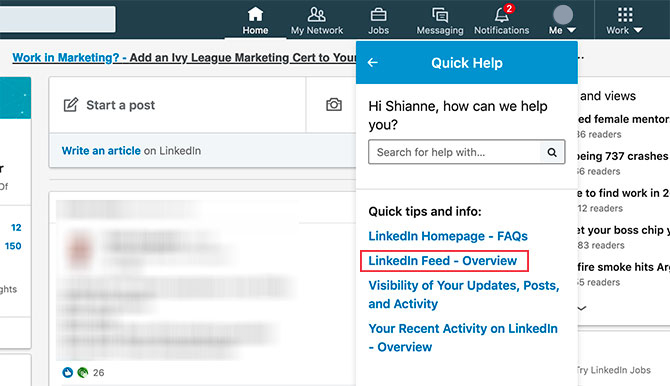
Ele almanız gereken ikinci kontrol grubu, LinkedIn Feed'inizin özelleştirilmesi ile ilgilidir. Feed'inizin üstünde - en son gönderiyi gördüğünüz yerde - bu gönderinin sağ köşesinde üç küçük nokta görürsünüz.
Onları tıklayın.
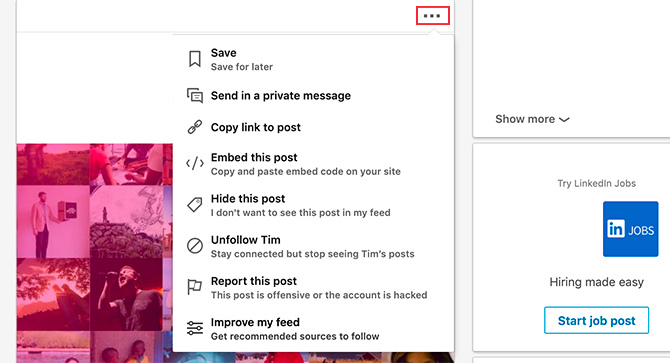
Bir açılır menü görünecektir. Orada, bu yazı için birden fazla seçenek göreceksiniz. Altta, genel bir seçenek de var. Feed'imi geliştir. Bu, feed'inizi bir bütün olarak yönetmenizi sağlar.
Tıklamak Feed'imi geliştir şimdi.
2. Adım: Feed Denetimlerini Nasıl Kullanacağınızı Öğrenin
Tıkladıktan sonra Feed'imi geliştir, feed'inizde neyin görüneceğini kontrol edebileceğiniz bir yere yönlendirilirsiniz. Altında Ağımı yönet masaüstü uygulamasının sol tarafında dört bağlantı bulacaksınız:
- İzlediğim Kişiler
- Gruplar
- Sayfalar
- Hashtag'ler
Bunlar, feed'inizde neyi görmek istediğinize ve kimden karar vermek için üst düzey denetimlerinizdir.
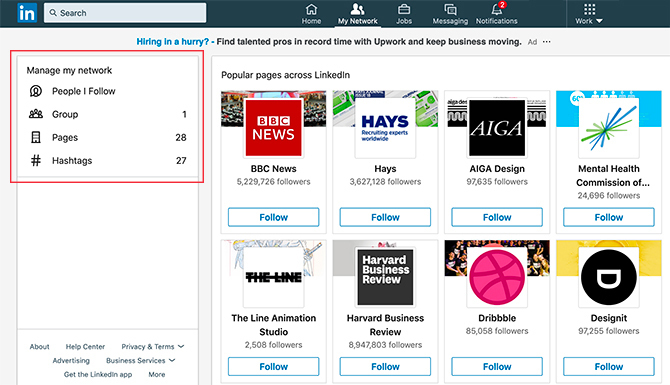
Bu kutunun sağında, takip edebileceğiniz önerilen kişilere, sayfalara ve şirketlere ayrılmış bir bölüm de görürsünüz. Şimdi bu alt bölümlerden bazılarını inceleyelim.
3. Adım: LinkedIn Feed Önerilerini Ekleyin
Bu öneri listesinin bir parçası olarak, adlı bir bölüm göreceksiniz. LinkedIn'deki popüler sayfalar.
Bu öneriler, web sitesinde popüler olan sayfalardan alınmıştır. Sayfalar ayrıca ilgi alanlarınızla veya LinkedIn takipçilerinizin ilgi alanlarıyla da uyumlu olabilir.
Garantili isabetler listesi arıyorsanız, bir avuç herkesin LinkedIn'de takip etmesi gereken şirketler Herkesin LinkedIn'de Olması Gereken 8 Şirketİşte herkesin LinkedIn'de takip etmesi gereken şirketler. Kullanmak için bilgi, içgörü ve ilginç içerik sunarlar. Daha fazla oku .
Ayrıca, adlı bir bölüm de bulacaksınız. LinkedIn üzerinden takip edilecek popüler kişiler.
Sunulan öneriler bir kez daha ilgi alanlarınız, sektörünüz, LinkedIn'de popüler olan kişiler ve takipçilerinizin ilgilendiği kişilerden oluşuyor.
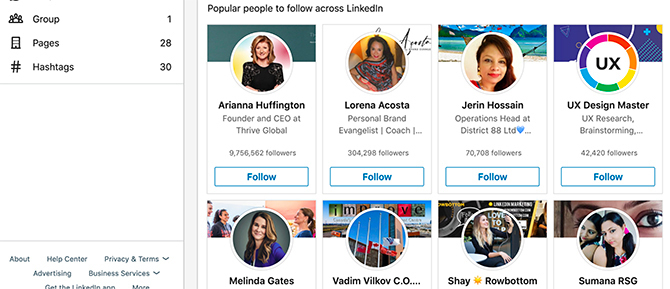
Popüler sayfaların ve kişilerin yanı sıra:
- LinkedIn genelinde popüler hashtag'ler.
- (İsimlendirilmiş) sektördeki insanlar da bu hashtagleri takip eder.
Bu iki bölüm kişisel favorilerimdir, çünkü LinkedIn iş deneyiminize ve yetenekli olduğunuzu söyleyin ve sonra “Tamam, yeteneklerinize sahip insanların çoğu bunları takip ediyor hashtag. Bu hashtag'leri de takip etmek ister misiniz? ”
Bu nedenle, her kişinin önerilen hashtag'lerin listesi kendilerine ve becerilerine çok özel olacaktır. Bu hashtag'lerden birini takip etmek için Takip et düğmesini tıklayın. Olarak değişecek Takip etme.
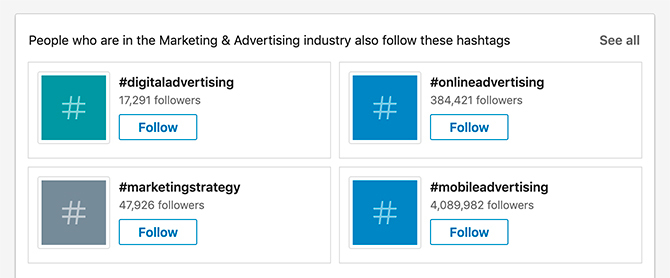
Bir hashtag'in takibini kaldırmak için tekrar Takip Et düğmesine tıklayın.
Son olarak, bir Ağınızdaki kişiler de bu kişileri takip ediyor Bölüm. Burada, bağlantılarınızın kimlerle ilgilendiğine bağlı olarak öneriler göreceksiniz.
Bu bölüm biraz tahmin edilemez olsa da - meslektaşlarınızın takip ettikleri takip etmeniz gereken insanlar olmayabilir - kesinlikle bazı yararlı bilgiler bulabilirsiniz.
4. Adım: LinkedIn Gruplarınızı Yönetin
Artık LinkedIn Feed'inize nasıl yeni ilgi alanı ekleyeceğinize baktığımızdan, bu feed'in bakımı hakkında konuşabiliriz.
Diyelim ki - örneğin, çok fazla grubu veya bu gruplardaki kişileri takip ediyorsunuz. Bu ekstra grupları nasıl temizlersiniz?
Bunu yapmanın en iyi yolu, Ağımı yönet Bölüm. Tıklamak grup veya Gruplar.
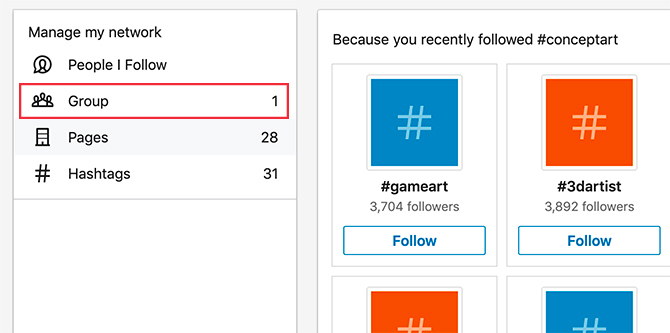
Şahsen pek çok grubu takip etmiyorum, ama diyelim ki yaptım ve bu gruplardan birinden tamamen kurtulmak istedim.
Bir gruptan ayrılmak için grup adının sağ tarafında bulunan üç noktayı tıklayın. Gruplarınız liste. Tıklayın Bu grubu terk et.
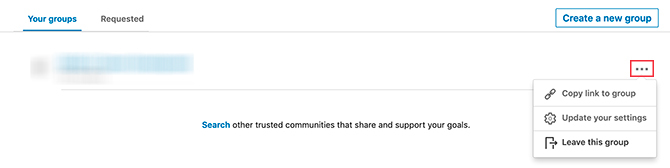
Eğer gidersen Talep edilen bölümünde — ve şu anda katılmak istediğiniz gruplar için bekleyen bir isteğiniz yoksa — yazan bir işaret görebilirsiniz. Grupları keşfedin.
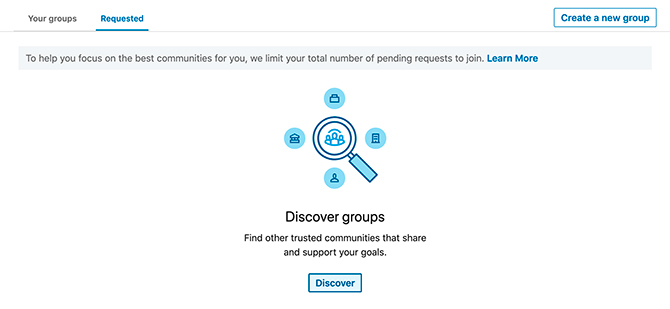
Bu işarete tıklarsanız LinkedIn sizi ilgi alanlarınızla ilgili gruplara göz atabileceğiniz yeni bir sayfaya götürür. Bu, LinkedIn Feed'inize katkıda bulunacak ve size web sitesinde daha gelişmiş bir deneyim sunacaktır.
5. Adım: Hashtag'lerinizi Yönetin
Altında Ağımı yönet, ayrıca yönetebilirsiniz Hashtag'ler. Bu çok kullanışlıdır, çünkü çok fazla takip ederseniz hashtag'ler kolayca kontrolden çıkabilir.
Şahsen 30'dan fazla hashtag'i takip ediyorum. Bu süper yüksek bir sayı değil, aynı zamanda ihtiyacım olandan daha fazla. O halde hadi tıklayın Hashtag'ler ayarlamak için bağlantı.
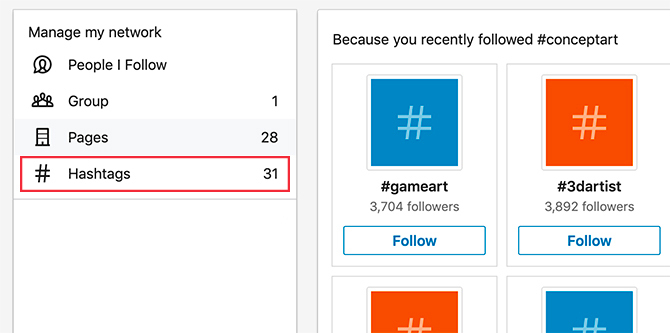
Bu bölümde, izlediğiniz tüm hashtag'lerin bir ızgarada görüntülendiğini göreceksiniz. Bir hashtag'i takip etmekten vazgeçmek için, Takip etme düğmesine basın. Bu, hashtag'i sizin için kaldırır.

Bu hashtag'lerden bazılarını kestikten sonra, Bitti Sağ üst köşedeki.
6. Adım: LinkedIn Takipçilerinizi Yönetin
Ağınızı yönetmenin bir yolu daha var. Altında İzlediğim Kişiler, burada kırmızı renkle belirtilen düğmeyi tıklayarak bunu yapabilirsiniz:
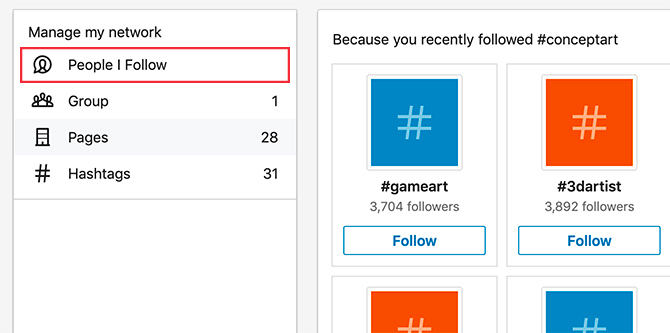
Bu bölümün altına girdikten sonra üç bölüm daha göreceksiniz.
- Yeni perspektifleri takip edin
- Takip etme
- Takipçiler
Yeni perspektifleri takip edin sizi normalde takip etmeyi düşünmeyeceğiniz yepyeni bir grupla tanıştırır. Bu düğmeyi tıklayarak, ilgi alanlarınıza göre olabilecek bir dizi etkin hesap, şirket ve hashtag bulabilirsiniz.
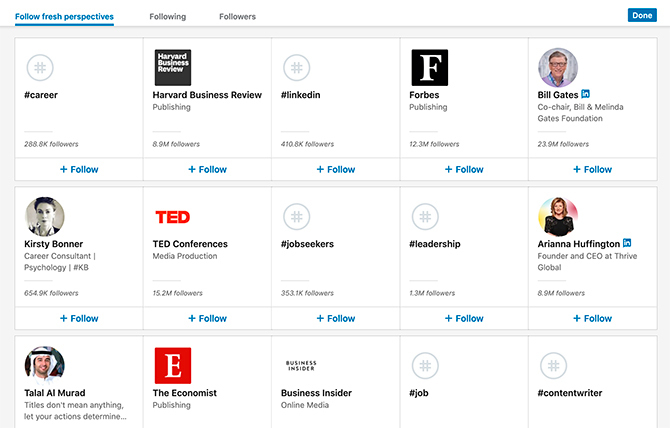
Beğendiğiniz bir şey bulabileceğinizi görmek için şimdi bunları kaydırmayı deneyebilirsiniz.
7. Adım: LinkedIn Feed'inizi Ayrıntılı Bir Şekilde Özelleştirin
Takip ettiğiniz içeriği özelleştirdikten sonra, yeni yayınları görmek için LinkedIn Feed'inize geri dönebilirsiniz. Değişiklik yaptıysanız fark edilir bir fark olmalı. Ancak, bu değişikliklerin bazılarında en büyük olmayan yayınlar varsa ne olur?
İlgi alanlarınızla ilgili olmayan yayınları gizleyebilirsiniz.
Bir yayını gizlemek için, söz konusu yayının sağ üst köşesindeki üç noktayı tıklayın. Feed'imi geliştir'i tıklamak yerine Bu yayını gizle yerine. Bu, tekil yayını gizleyecektir.
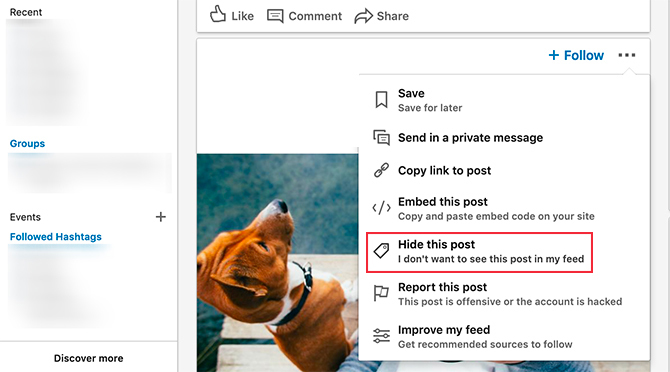
Yapabileceğiniz son düzenleme, yayınların feed'inizde nasıl göründüğüdür: en popüler yayınlar ve kronolojik karşılaştırmalar.
Görüntüleme sırasınızı değiştirmek için feed'inizin en üstüne gidin. Yazan kutunun altında LinkedIn hakkında bir makale yazın, bir açılır menü görürsünüz Göre sırala sağ tarafta. Üstüne tıkla.

Oradan, tercih ettiğiniz görüntüleme yöntemini seçebilirsiniz: yukarıdan yeniye. Bir seçenek belirledikten sonra, LinkedIn feed'inizi sizin için yeniden düzenleyecektir.
LinkedIn Feed'inizi Özelleştirin
LinkedIn, doğru şekilde nasıl kullanılacağını bildiğinizde daha ilginç hale gelen harika bir sosyal ağ sitesidir. Kılavuzumuzu takip ederek LinkedIn özet akışınızı kendi ihtiyaçlarınıza göre özelleştirebilirsiniz.
Ancak, feed'inizi özelleştirmek, LinkedIn'den en iyi şekilde yararlanmanın tek yolu değildir. İşte öne çıkmak için LinkedIn Beceri Değerlendirmeleri nasıl kullanılır Öne Çıkmak için LinkedIn Beceri Değerlendirmeleri Nasıl KullanılırLinkedIn Beceri Değerlendirmeleri, iş arayanların becerilerini kanıtlamalarının bir yoludur. LinkedIn Beceri Değerlendirmelerini nasıl kullanacağınız aşağıda açıklanmıştır. Daha fazla oku .
Shianne, tasarım alanında lisans derecesi olan bir serbest yazar ve 2D illustrator. Yıldız Savaşlarını, kahveyi ve yaratıcı olan her şeyi sever ve podcasting'te bir arka plandan gelir.

